Błąd wykonujący żądanie nieznany błąd na iPhonie [rozwiązany]
![Błąd wykonujący żądanie nieznany błąd na iPhonie [rozwiązany]](https://ilinuxgeek.com/storage/img/images/error-performing-request-unknown-error-on-iphone-[solved].png)
- 885
- 237
- Natan Cholewa
W dzisiejszych czasach istnieją pewne dedykowane aplikacje do sprawdzania salda danych i salda połączeń numeru telefonu komórkowego, które wymagają połączenia internetowego do obsługi. Czasami nie będzie to możliwe, a użytkownicy muszą wybrać kod USSD, aby uzyskać dostęp do konkretnych informacji.
Niedawno wielu użytkowników iPhone'a doświadczyło błędu podczas próby dostępu do informacji dotyczących połączeń lub salda danych dla swojej sieci. Ilekroć próbowali do niego uzyskać dostęp, rzucał komunikat o błędzie, który mówi w następujący sposób.
Błąd wykonujący żądanie
Nieznany błąd
Po pewnym czasie dowiedzieliśmy się, że ten błąd mógłby wystąpić z powodu problemów sieciowych w ich obszarze. Ponadto, ilekroć jakikolwiek użytkownik wejdzie w niepoprawny kod USSD i go będzie, spowoduje taki błąd.
W tym artykule znajdziesz różne najlepsze możliwe rozwiązania, które pomogą użytkownikowi w rozwiązaniu tego komunikatu o błędzie na iPhonie.
Spis treści
- Napraw 1 - Sprawdź kod USSD
- Napraw 2 - Zmień ustawienie głosu i danych
- Napraw 3 - Włącz tryb samolotu i wyłącz go
- Napraw 4 - Wyłącz funkcję przekazywania połączeń
- Napraw 5 - Wyłącz ustawienie iMessage i włącz je z powrotem
- Napraw 6 - Zresetuj ustawienia sieciowe
- Dodatkowe poprawki
Napraw 1 - Sprawdź kod USSD
Głównym powodem tego komunikatu o błędzie jest złe Kod USSD Wpisano podczas wybierania na iPhonie, aby uzyskać dostęp do dodatkowych informacji dotyczących połączenia komórkowego lub równowagi danych.
Więc przed próbą wybrania, najpierw sprawdź i zweryfikuj Kod USSD w Internecie, a następnie spróbuj wybrać.
To może rozwiązać ten problem.
NOTATKA - Również słaby sygnał w określonej lokalizacji może również spowodować taki błąd na dowolnym urządzeniu mobilnym. Spróbuj więc przejść do innej lokalizacji i sprawdź, czy problem zostanie rozwiązany.
Napraw 2 - Zmień ustawienie głosu i danych
Jeśli ustawienie głosu i danych nie jest odpowiednio ustawione, powoduje takie problemy, jak omówione powyżej w tym artykule. Ponadto nie ustawianie opcji wyboru sieci, aby automatycznie może prowadzić do takiego problemu na każdym iPhonie.
Postępuj zgodnie z poniższymi czynami, jak to zrobić.
Krok 1: Po pierwsze, otwórz Ustawienia Strona na swoim iPhonie.
Krok 2: Następnie dotknij Dane mobilne opcja, jak pokazano poniżej.
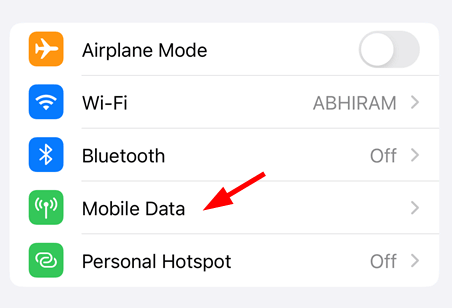
Krok 3: Wybierz Opcje danych mobilnych Stukając na to, jak pokazano na poniższym obrazku.
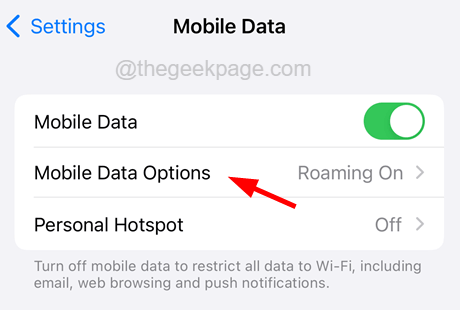
Krok 4: Następnie wybierz Głos i dane opcja.
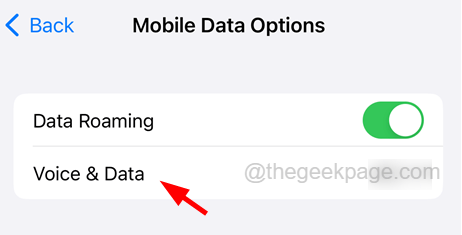
Krok 5: raz Głos i dane Strona otwiera się, dotknij 4G z listy i upewnij się Wolta przełącznik jest włączony.
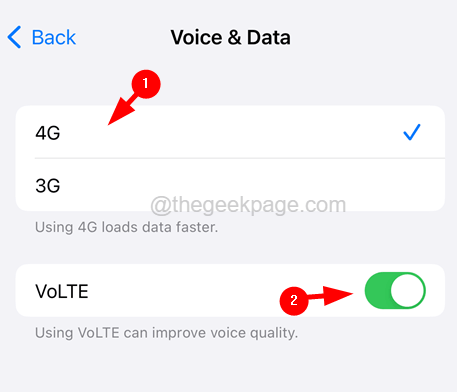
Krok 6: Teraz wróć do mobilny Dane strona.
Krok 7: Stuknij Wybór sieci opcja.
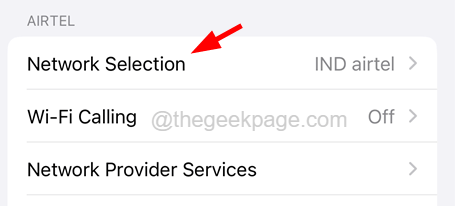
Krok 8: Po otwarciu dotknij Automatyczny przełącznik przycisk, aby włączyć go, jak pokazano na poniższym zrzucie ekranu.
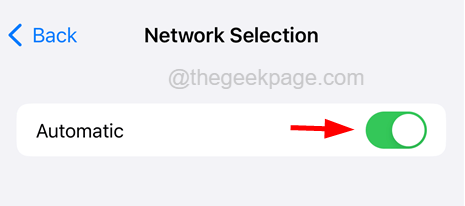
Napraw 3 - Włącz tryb samolotu i wyłącz go
Wielu użytkowników iPhone'a twierdziło, że naprawił ten komunikat o błędzie, włączając tryb samolotu, a następnie wyłączając go. Odświeża usterkę łączności sieciowej, jeśli dowolna na urządzeniu mobilnym.
Postępuj zgodnie z poniższymi czynami, jak to zrobić.
Krok 1: Otwórz Centrum kontroli Przesuwając ekran z prawej górnej części ekranu iPhone'a po odblokowaniu.
Krok 2: Następnie dotknij Tryb samolotowy w lewym górnym rogu włączać tryb samolotu.
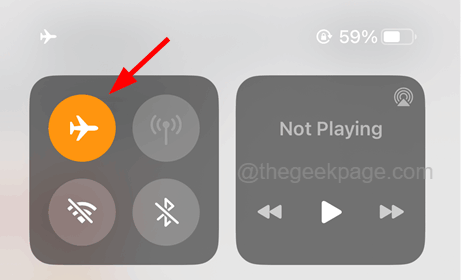
Krok 3: Poczekaj trochę czasu, a następnie dotknij Tryb samolotowy Znowu, aby to obrócić Wyłączony.
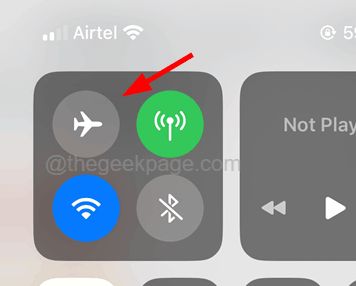
Krok 4: Po wyłączeniu sprawdź, czy problem zostanie rozwiązany, czy nie.
Napraw 4 - Wyłącz funkcję przekazywania połączeń
Jeśli funkcja przekazywania połączeń jest włączona przez pomyłkę przez użytkownika, może to również prowadzić do takich problemów. Spróbujmy więc sprawdzić, czy funkcja przekazywania połączeń jest włączona, czy nie. Jeśli okaże się, że jest włączony, wyłącz go, używając wyjaśnieni poniżej.
Krok 1: Po pierwsze, idź do Ustawienia Strona na swoim iPhonie.
Krok 2: Następnie przewiń w dół i dotknij Telefon opcja, jak pokazano na poniższym zrzucie ekranu.
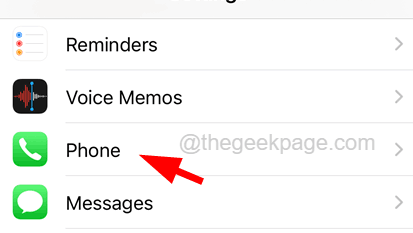
Krok 3: Teraz dotknij Przekazanie połączeń Opcja w sekcji połączeń, jak pokazano poniżej.
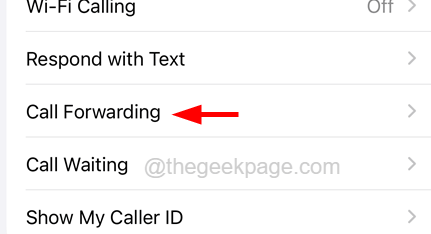
Krok 4: To otwiera stronę przekazywania połączeń i załadowanie go może zająć 1-2 sekundy.
Krok 5: Wyłącz Przekazanie połączeń Opcja, dotykając przełącznika, aby go wyłączyć, jak pokazano.
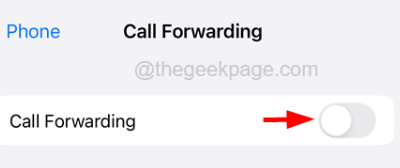
Napraw 5 - Wyłącz ustawienie iMessage i włącz je z powrotem
Niektórzy użytkownicy iPhone'a odkryli, że iMessage musi coś zrobić z tym problemem z błędem na iPhonie. Ilekroć iMessage utknie wewnętrznie na każdym iPhonie, może to powodować takie problemy. Zatem wykonanie następujących kroków może rozwiązać ten problem.
Krok 1: Otwórz Ustawienia strona najpierw na iPhonie i wybierz Wiadomości Opcja, kiedy to raz na to.
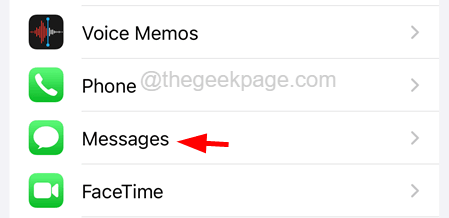
Krok 2: Następnie dotknij imessage opcja przełącznik przełącz, aby go obrócić Wyłączony Jak pokazano na poniższym zrzucie ekranu.
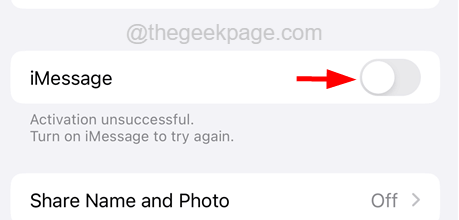
Krok 3: Po wyłączeniu, uruchom ponownie Twój iPhone.
Krok 4: Po uruchomieniu iPhone'a przejdź do Wiadomości Strona i włączać imessage Stukając w to przełącznik przycisk, aby go obrócić NA jak pokazano niżej.
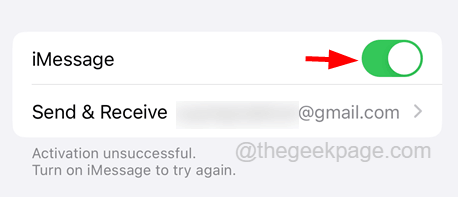
Napraw 6 - Zresetuj ustawienia sieciowe
Ten komunikat o błędzie może być również spowodowany, ponieważ niektóre ustawienia sieci zostały nieświadomie zmienione przez użytkownika na iPhone'ach. Tak więc wykonywanie ustawień sieci resetowania na każdym iPhonie może pomóc w rozwiązaniu tego komunikatu o błędzie za pomocą następujących kroków.
Krok 1: Otwórz Ustawienia strona najpierw i dotknij Ogólny opcja.
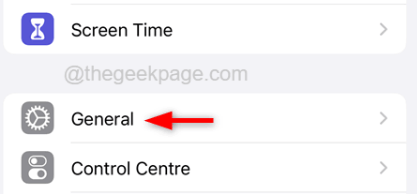
Krok 2: Następnie wybierz Przenieś lub zresetuj iPhone'a opcja na dole Ogólny Strona, jak pokazano poniżej.
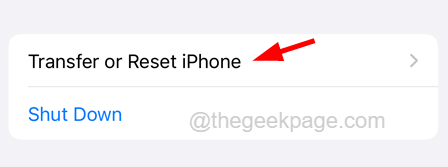
Krok 3: Teraz wybierz Resetowanie Opcja, kiedy to raz na to.
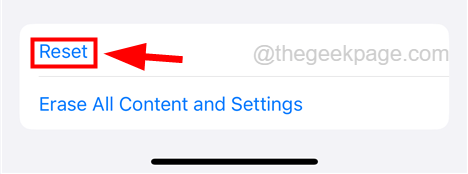
Krok 4: To wyskakuje menu kontekstowe i musisz dotknąć Zrestartować ustawienia sieci z listy, jak pokazano poniżej.
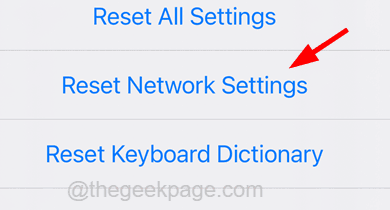
Krok 5: To poprosi o wejście do kod dostępu Twojego iPhone'a do weryfikacji.
Krok 6: Następnie dotknij Zrestartować ustawienia sieci Jeszcze raz w oknie potwierdzenia, jak pokazano.
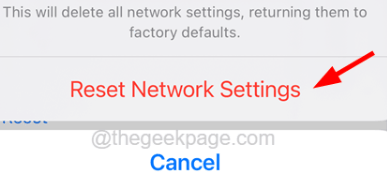
Dodatkowe poprawki
Zaktualizuj swój iPhone
Apple od czasu do czasu publikuje aktualizacje po pracy nad opinią otrzymaną od użytkowników. Dlatego użytkownicy, którzy nie zaktualizowali najnowszych aktualizacji oprogramowania na iPhonie, mogą napotkać takie problemy w swoich iPhone'ach.
Zalecamy naszym użytkownikom, którzy aktualizują ich iPhone lub iPad, korzystając z poniższych czynności.
Krok 1: Otwórz Ustawienia Strona na swoim iPhonie, stukając Ustawienia Ikona z ekranu głównego.
Krok 2: Przewiń w dół i wybierz Ogólny opcja, jak pokazano na poniższym zrzucie ekranu.
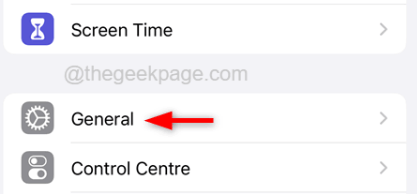
Krok 3: Wybierz Aktualizacja oprogramowania Opcja, dotykając go, jak pokazano poniżej.
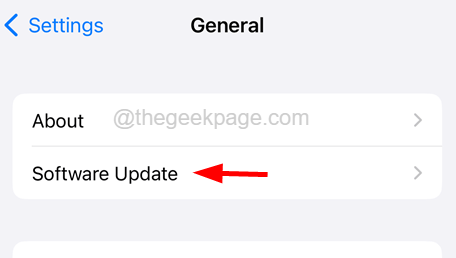
Krok 4: Poczekaj, aż sprawdzi, czy są dostępne aktualizacje.
Krok 5: Po załadowaniu strony aktualizacji oprogramowania dotknij Ściągnij i zainstaluj opcja na dole, jeśli dostępne są jakieś aktualizacje.
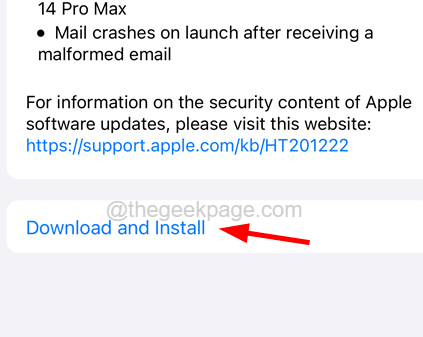
Uruchom ponownie iPhone'a
Ponowne uruchomienie dowolnego urządzenia może czasem rozwiązać wszelkie drobne problemy techniczne lub usterki oprogramowania w urządzeniu. Więc uruchom ponownie iPhone'a po użyciu wyjaśnionych poniżej kroków.
Oto kroki, które należy wykonać, aby zrestartować iPhone'a.
Krok 1: Aby zrestartować iPhone'a, przejdź do Ustawienia strona.
Krok 2: Następnie dotknij Ogólny opcja.
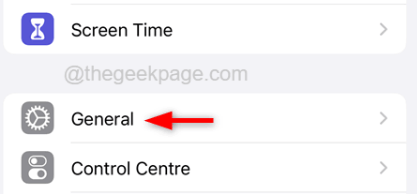
Krok 3: Dalej, dotknij Zamknięcie.
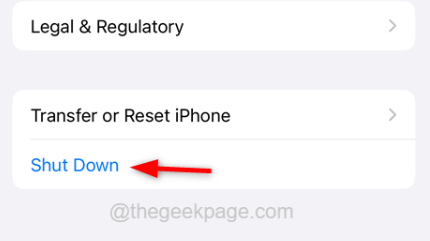
Krok 4: Teraz postępuj zgodnie z instrukcjami ekranowymi, aby zamknąć iPhone'a.
Krok 5: Aby rozpocząć iPhone'a, musisz nacisnąć i przytrzymać Większość objętości I moc przyciski razem, aż zobaczysz Jabłka Znak logo na ekranie.
Sprawdź, czy problem został rozwiązany.
- « Jak usunąć, osiągnąłeś powiadomienie o limicie na iPhonie
- Napraw powiadomienia push, które nie działają na iPhonie [rozwiązane] »

